win7でスタートアップ項目プログラムを設定する方法
コンピュータの起動時に、他のプログラムの起動が伴うことがあり、これがコンピュータの起動速度に影響を及ぼし、まだ使用されていません。次のエディタでは、これらの起動項目を設定する方法を説明します。
1. Windows 7 システムのデスクトップで、[スタート] ボタンをクリックし、ポップアップ メニューの [ファイル名を指定して実行] メニュー項目をクリックします。
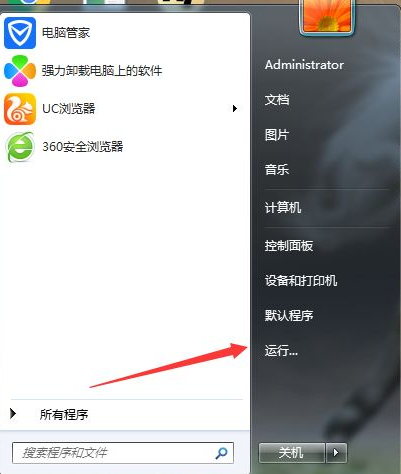
#2. 開いた実行ウィンドウに msconfig コマンドを入力し、[OK] ボタンをクリックします。
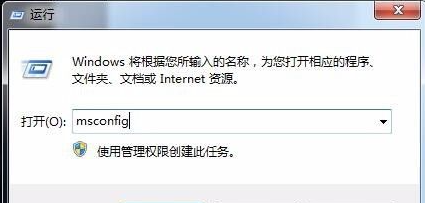
3. 開いたシステム構成ウィンドウで、「スタートアップ」タブをクリックします。
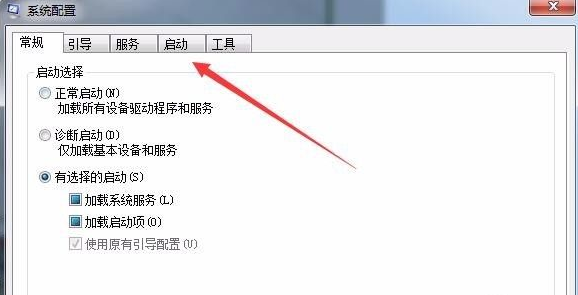
4. この時点では、スタートアップでシステムで開始されたすべてのプロジェクトが表示されます。システムでプログラムを開始したくない場合は、の場合は、「」を変更するだけで済みます。チェックマークを外すだけです。
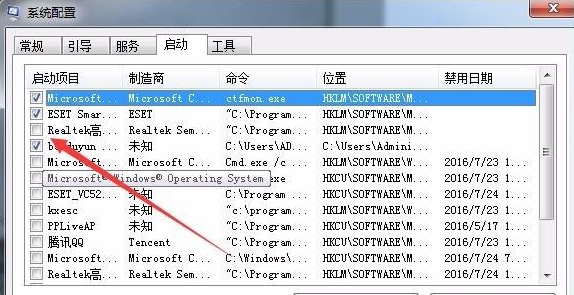
5. 起動項目を設定したら、「サービス」タブをクリックします。
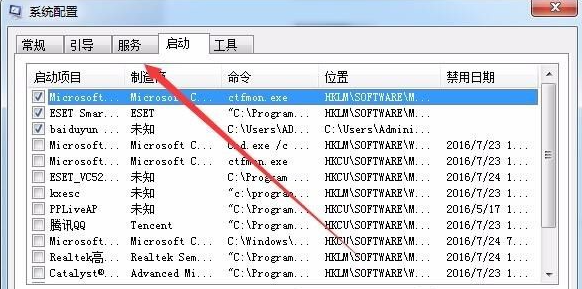
#6. 開いたサービス ページで、重要なシステム サービスがシャットダウンされないように、下の [すべての Microsoft サービスを非表示にする] の前にあるチェック ボックスをオンにします。
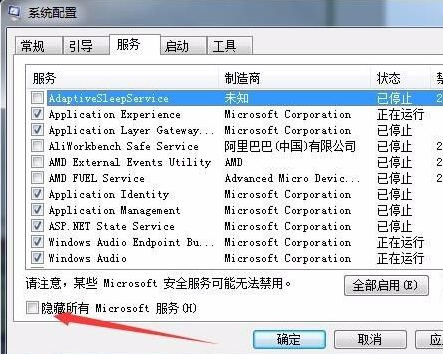
#7. 現時点では、残りのサービスをオフにすることができます。どのサービスが役に立たないかを確認するには、サービスの前にあるチェック ボックスをオフにするだけです。最後に、「OK」ボタンをクリックしてシステムを再起動すると、これらのプログラムがシステムで起動しなくなることがわかります。
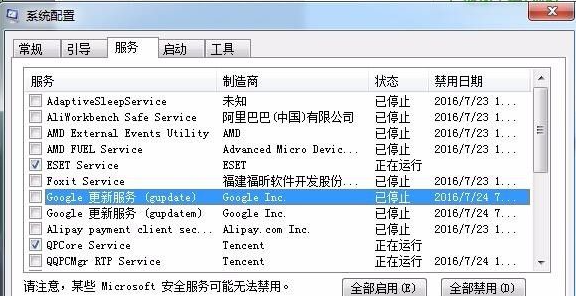
上記は win7 コンピュータの起動プログラムの設定ですが、ここでは起動時にこれらのプログラムを起動する必要があるかどうかを設定できます。
以上がwin7でスタートアップ項目プログラムを設定する方法の詳細内容です。詳細については、PHP 中国語 Web サイトの他の関連記事を参照してください。

ホットAIツール

Undresser.AI Undress
リアルなヌード写真を作成する AI 搭載アプリ

AI Clothes Remover
写真から衣服を削除するオンライン AI ツール。

Undress AI Tool
脱衣画像を無料で

Clothoff.io
AI衣類リムーバー

Video Face Swap
完全無料の AI 顔交換ツールを使用して、あらゆるビデオの顔を簡単に交換できます。

人気の記事

ホットツール

メモ帳++7.3.1
使いやすく無料のコードエディター

SublimeText3 中国語版
中国語版、とても使いやすい

ゼンドスタジオ 13.0.1
強力な PHP 統合開発環境

ドリームウィーバー CS6
ビジュアル Web 開発ツール

SublimeText3 Mac版
神レベルのコード編集ソフト(SublimeText3)

ホットトピック
 7672
7672
 15
15
 1393
1393
 52
52
 1206
1206
 24
24
 91
91
 11
11


